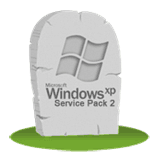Πώς να επαναφέρετε την κλασική εφαρμογή χρωμάτων στα Windows 10 Creators Update
Microsoft των Windows 10 / / March 17, 2020
Τελευταία ενημέρωση στις

Δεν είστε ακόμα οπαδός... της Paint 3D; Δείτε πώς μπορείτε να επαναφέρετε το αρχικό MS Paint στα Windows 10.
Πίσω τον Οκτώβριο, η Microsoft εξέτασε το γενική εφαρμογή επόμενης γενιάς Paint που ονομάζεται Paint 3D. Σχεδιασμένο από το έδαφος, η νέα εφαρμογή επικεντρώνεται σε νέους τομείς δημιουργικότητας, όπως είναι ο σχεδιασμός 3D, η απεικόνιση, η κοινότητα και η εκτύπωση. Όσο περισσότερο μου αρέσει η κατεύθυνση όπου η Microsoft παίρνει Paint, δεν είμαι απλά έτοιμος για να αλλάξει ακόμα το καλό παλιό Win32 Εφαρμογή βαφής. Γιατί συμβαίνει αυτό; Λοιπόν, η παλιά εφαρμογή Paint έχει ενσωματωθεί στο μυ της μνήμης μου.
Η χρήση του Paint 3D είναι σαν τη μετάβαση σε μια ξένη χώρα, την εκμάθηση των νόμων της γης και τον τρόπο επικοινωνίας. Η διεπαφή είναι εντυπωσιακά διαφορετική και υπάρχουν κάποιες μικρές διαφορές όπως η απόδοση. ανοίγοντας ένα αρχείο και ακόμη και ξεκινώντας την εφαρμογή που δεν είναι στιγμιαία.
Για μένα προσωπικά, και ίσως μερικοί από εσάς, προτιμώ να έχουμε το κέικ μας και να το φάμε. Έτσι, παρόλο που θα συνεχίσω να παίζω με το νέο 3D Paint, επιτρέψτε μου να σας δείξω πώς να πάρετε πίσω την κλασική εφαρμογή Paint.
Επαναφέρετε την εφαρμογή παλαιού χρώματος στην ενημερωμένη έκδοση 10 δημιουργών των Windows
Αρχικά, προσπάθησα να βρω την κλασική εφαρμογή Paint χρησιμοποιώντας την Αναζήτηση, την εντολή Run και ακόμα και την περιήγηση στο φάκελο System 32. Κάθε προσπάθεια για την εκκίνησή της άνοιξε τη νέα εφαρμογή 3D Paint αντί. Με μια μικρή έρευνα, ανακάλυψα ότι η Microsoft επέλεξε να κρύψει την παλιά εφαρμογή Paint. Για να το ανακτήσετε, θα χρειαστεί να τροποποιήσετε ορισμένα κλειδιά μητρώου, οπότε μην ξεχάσετε να το κάνετε backup του μητρώου σας πριν περάσετε από τα παρακάτω βήματα.
- Κάντε κλικ στο κουμπί Έναρξη, πληκτρολογήστε: regedit, κάντε δεξί κλικ και κατόπιν κάντε κλικ Εκτελέστε ως διαχειριστής.
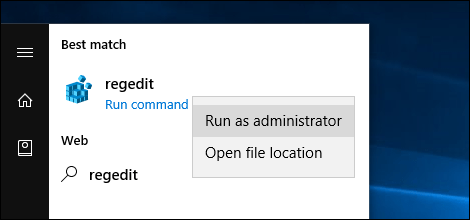
- Μεταβείτε στο ακόλουθο κλειδί μητρώου: HKLM \ Λογισμικό \ Microsoft \ Windows \ CurrentVersion \ Applets \ Paint \ Ρυθμίσεις. Μπορείτε να αντιγράψετε και να επικολλήσετε τη συμβολοσειρά στη νέα γραμμή διεύθυνσης μητρώου, στη συνέχεια πατήστε Εισαγω, και θα σας πάει εκεί. Στα πλαίσια Ρυθμίσεις, κάντε δεξί κλικ, επιλέξτε Νέος > DWORD (32-bit) αξία.

- Εισαγω DisableModernPaintBootλουρί, κάντε δεξί κλικ στην τιμή DWORD και, στη συνέχεια, κάντε κλικ στο κουμπί OK Ιδιότητες, αλλάξτε την τιμή σε 0 (αν δεν είναι ήδη). Κάντε κλικ στο κουμπί OK
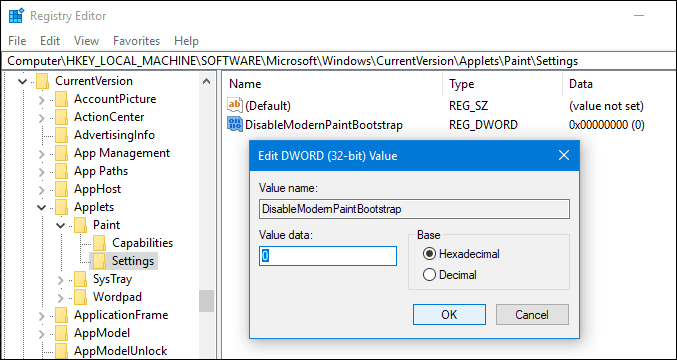
-
Σημείωση: Εάν δεν βλέπετε ένα κλειδί μητρώου για Ρυθμίσεις, θα χρειαστεί να δημιουργήσετε ένα, κάντε δεξί κλικ Βαφή> Νέο> Πλήκτρο στη συνέχεια πληκτρολογήστε τη λέξη Ρυθμίσεις.
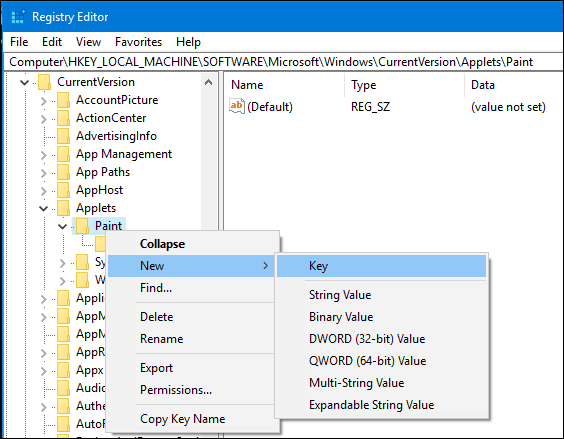
- Βγείτε από το μητρώο και, στη συνέχεια, ξεκινήστε το Paint όπως θα κάνατε κανονικά και θα επιστρέψετε στην επιχείρηση με το MS Paint Classic.
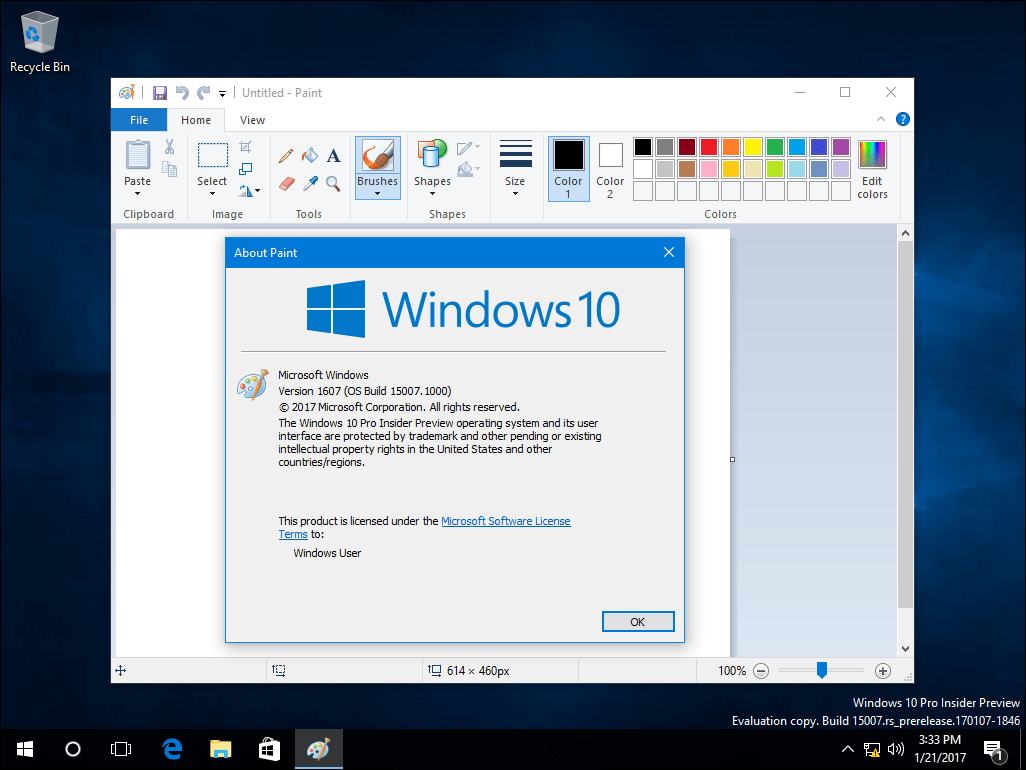
Η νέα εφαρμογή Paint 3D έχει πολλές δυνατότητες, αλλά αυτή τη στιγμή, μπερδεύει με τη ροή εργασίας μου. Βασικά καθήκοντα όπως η αλλαγή μεγέθους φωτογραφιών, η περικοπή, η αποθήκευση και το άνοιγμα είναι λίγο πολύ δύσκολα ή δύσκολα. Εάν υπάρχουν τρεις εφαρμογές που θα ήθελα να δω παραμένουν ανέγγιχτες στα Windows, είναι WordPad, Paint και Notepad. Για πιο ισχυρές, δημιουργικές ανάγκες, θα είναι υπέροχο να έχετε το Paint 3D ως εναλλακτική λύση.